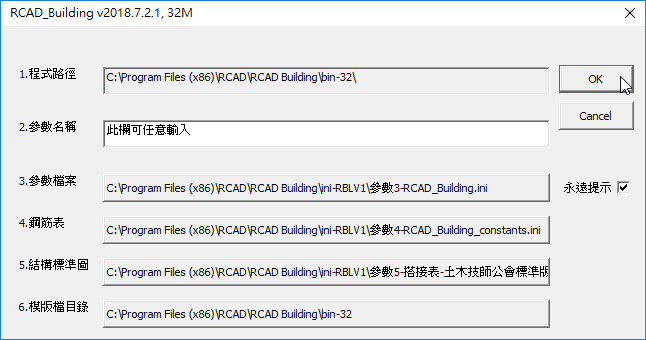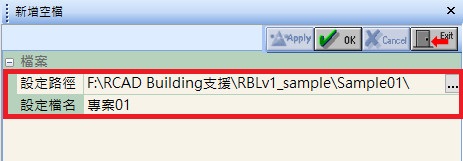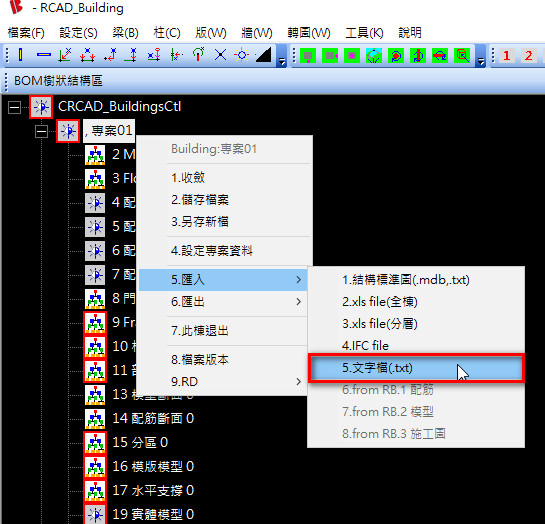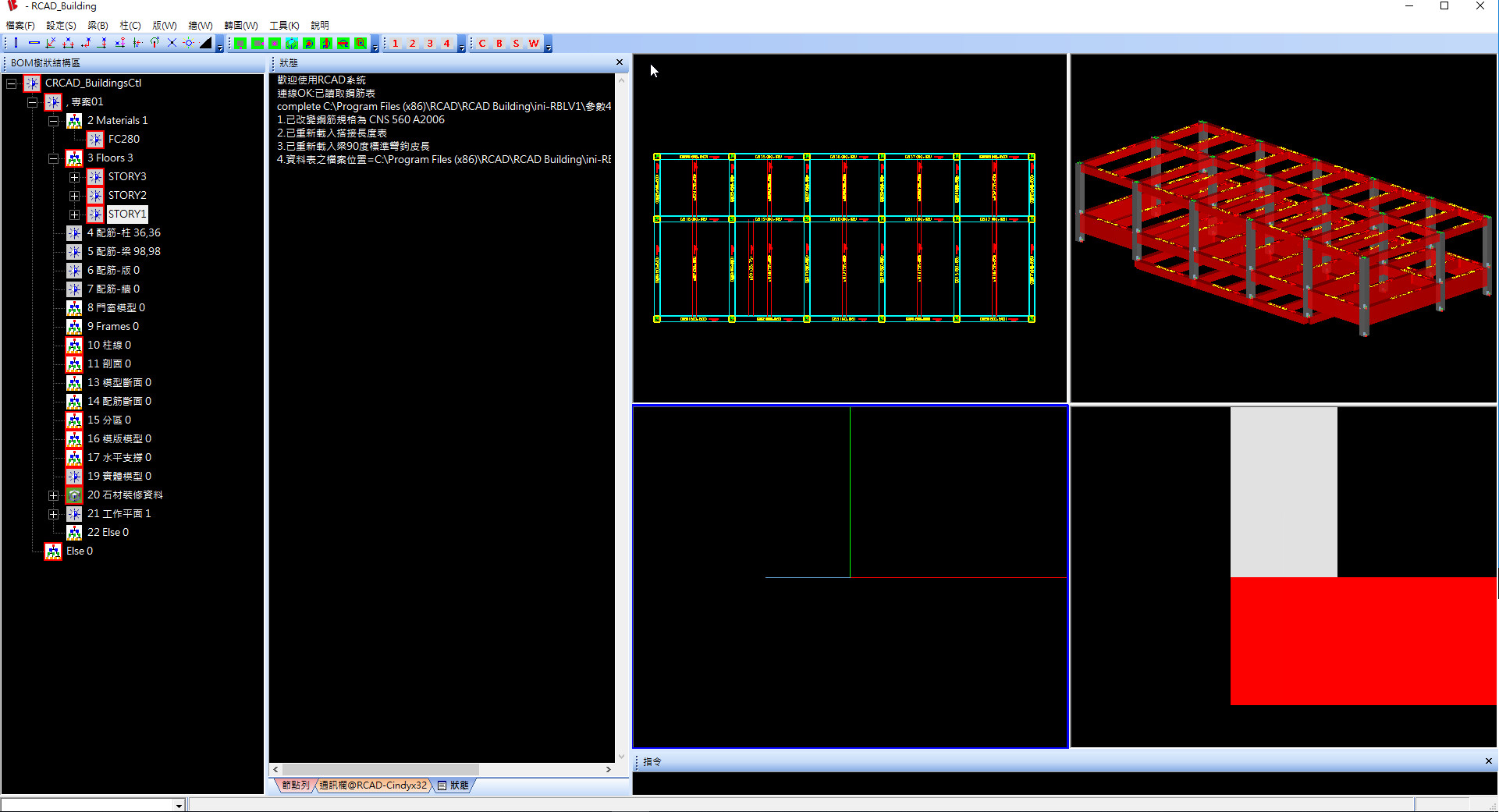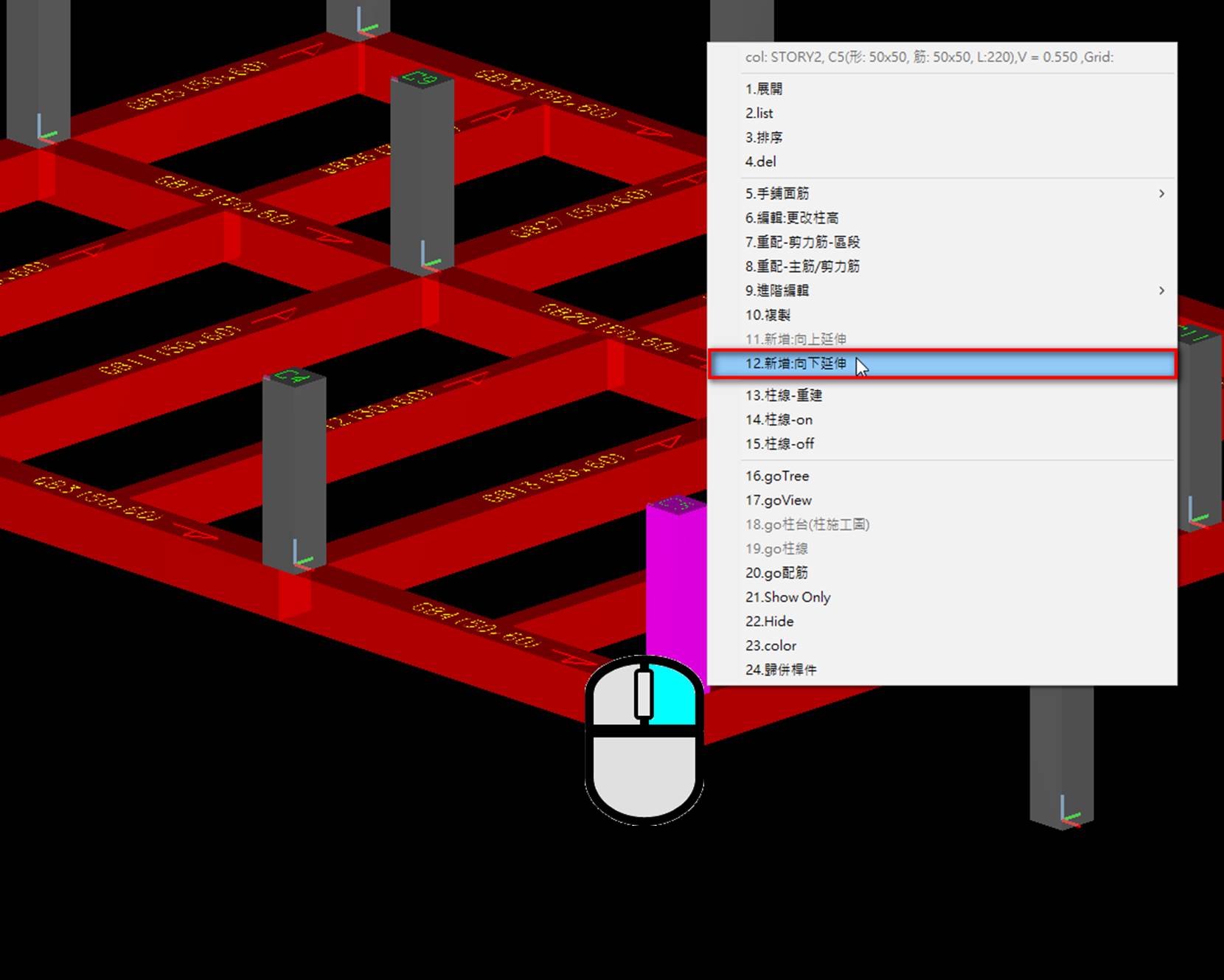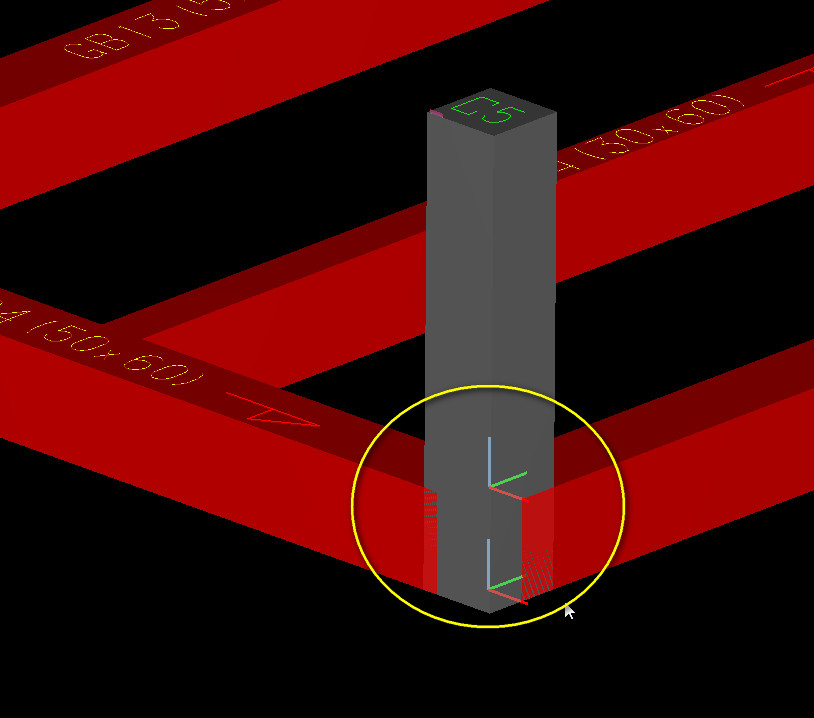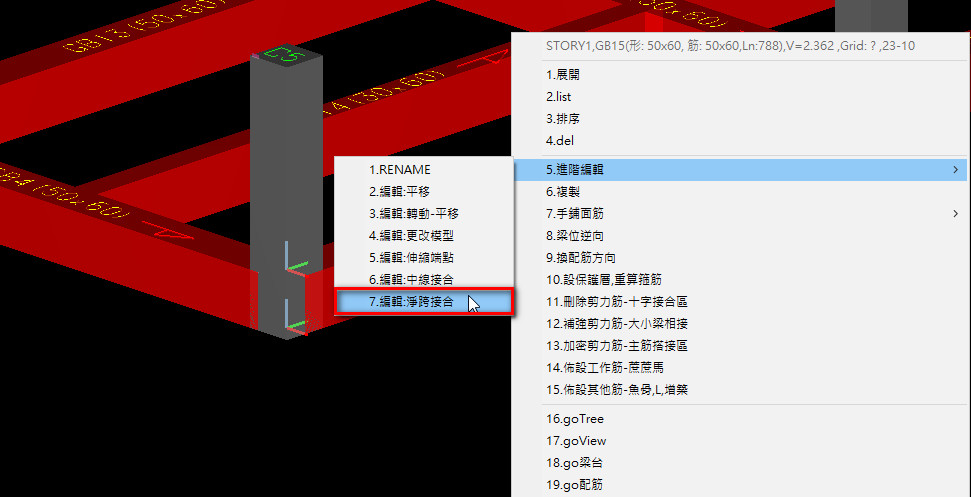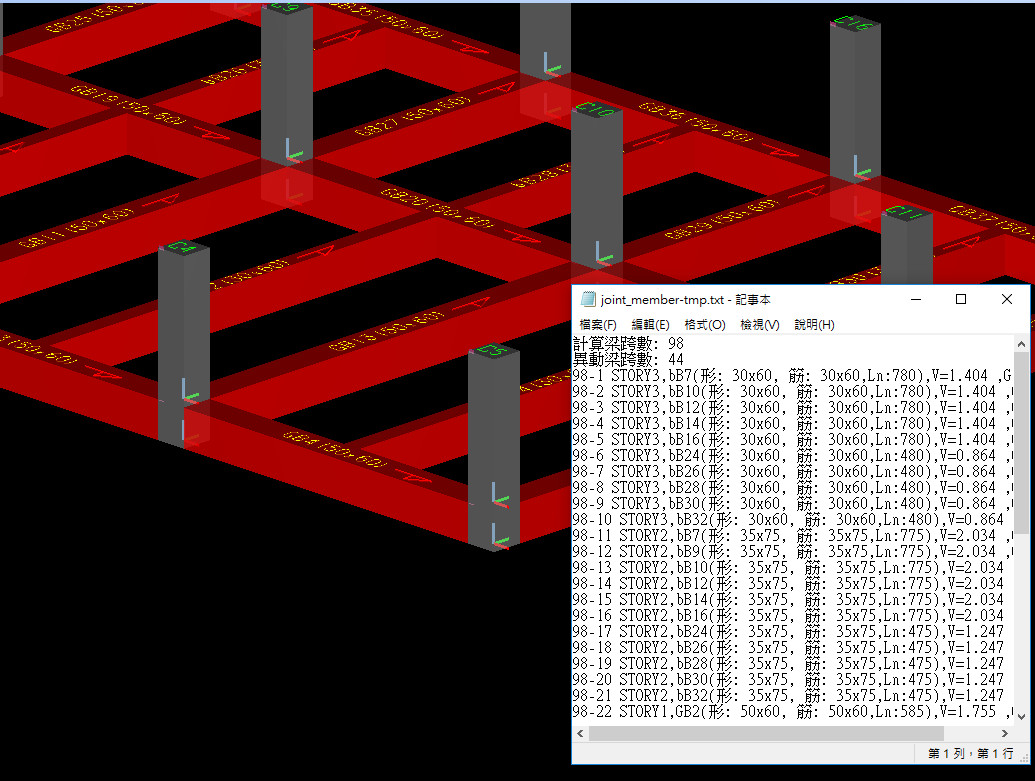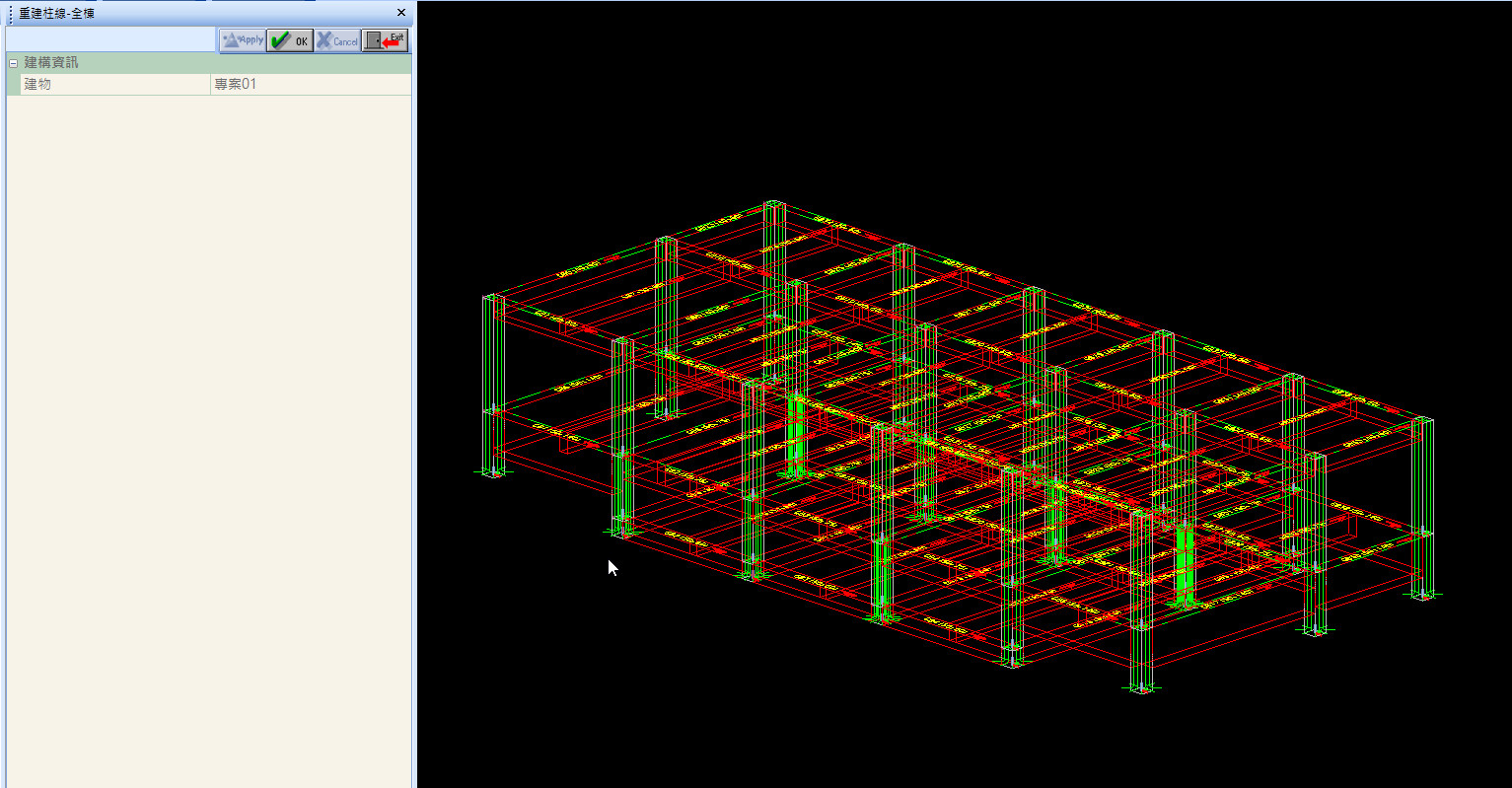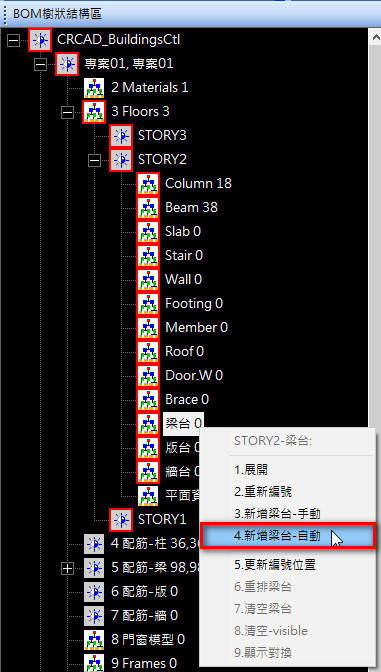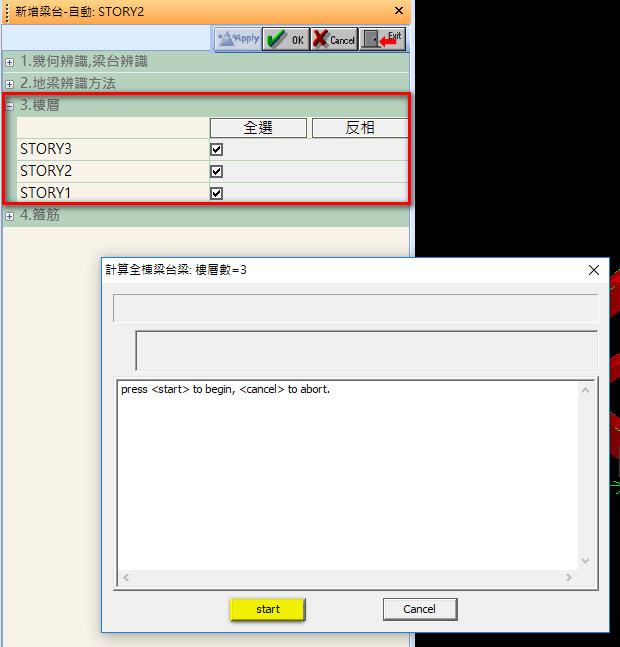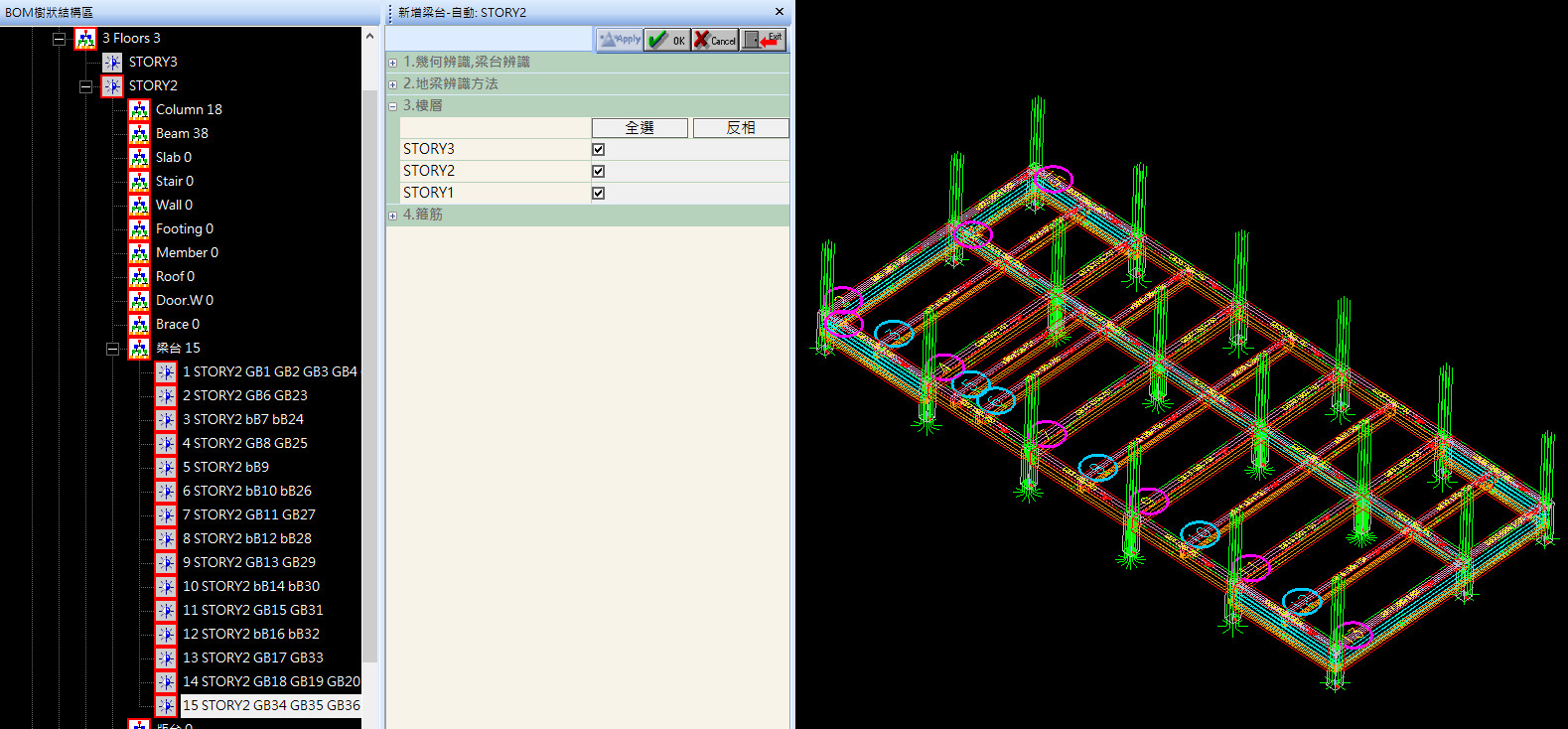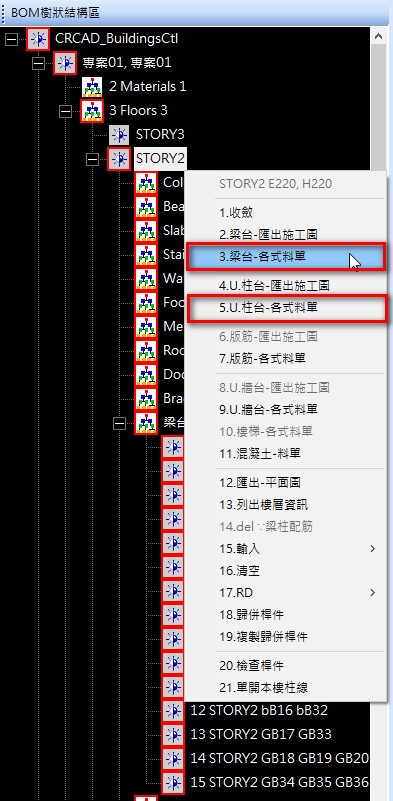主流程Overview
操作步驟
RCAD Building 參數表共有6項,請依照下列說明設定:
※程式會記住您的設定,除非重新搬移檔案或需更新參數檔,不需每次重新設定
1. 程式路徑:即目前程式執行檔所在目錄,不需設定
2. 參數名稱:此欄可任意輸入您想要的內容
3. 參數檔案、4. 鋼筋表、5. 結構標準圖:請下載 RB Lv1 專用參數壓縮檔
- 解壓縮後請將 RB Lv1 專用參數資料夾置於RCAD Building目錄或指定其他位置
- 於此設定畫面依序指定對應參數
6. 模版檔目錄:同程式執行檔所在目錄